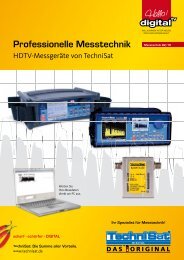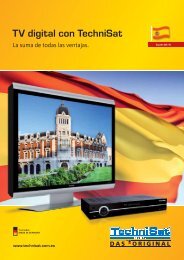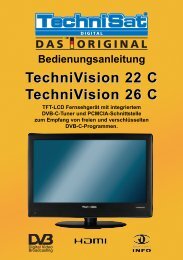13 Bediensprache (Menüsprache) - Parallels Plesk Control Panel ...
13 Bediensprache (Menüsprache) - Parallels Plesk Control Panel ...
13 Bediensprache (Menüsprache) - Parallels Plesk Control Panel ...
Erfolgreiche ePaper selbst erstellen
Machen Sie aus Ihren PDF Publikationen ein blätterbares Flipbook mit unserer einzigartigen Google optimierten e-Paper Software.
6<br />
Timerverwaltung<br />
6.<strong>13</strong>.1.1 Timer manuell programmieren<br />
> Rufen Sie wie unter Punkt 6.<strong>13</strong>.1 beschrieben die Timer Übersicht auf.<br />
> Markieren Sie mit den Pfeiltasten auf/ab die leere Timerzeile in der Übersicht.<br />
> Durch Drücken der grünen Funktionstaste Neu gelangen Sie in die Eingabemaske<br />
zur Programmierung eines neuen Ereignisses.<br />
Zur Programmierung gehen Sie wie folgt vor:<br />
Quelle<br />
> Markieren Sie mit Hilfe der Pfeiltasten das Feld Quelle und bestätigen Sie<br />
anschließend mit OK.<br />
> Geben Sie mit den Pfeiltasten auf/ab die gewünschte Quelle (TV oder Radio) ein<br />
und bstätigen Sie mit OK.<br />
Programm<br />
> Markieren Sie mit Hilfe der Pfeiltasten das Feld Programm.<br />
> Drücken Sie die Taste OK.<br />
Nun erscheint, je nach vorheriger Einstellung, die TV- bzw. die Radio-Programmiste.<br />
> Markieren Sie mit den Pfeiltasten das gewünschte Programm.<br />
Mit den Pfeiltasten auf/ab bewegen Sie den Marker jeweils um eine Zeile und mit<br />
den Pfeiltasten links/rechts um eine Seite in der Liste aufwärts bzw. abwärts.<br />
> Durch Drücken der Taste OK wird dieses in den Timer aufgenommen.<br />
Datum<br />
> Markieren Sie mit Hilfe der Pfeiltasten das Feld Datum.<br />
> Geben Sie mit Hilfe der Zehnertastatur das Datum ein, an dem Sie ein Programm<br />
aufzeichnen möchten.<br />
Start<br />
> Markieren Sie mit Hilfe der Pfeiltaste rechts das Feld Start.<br />
> Geben Sie in dieser Zeile mit der Zehnertastatur die Startzeit für den Timer<br />
vierstellig ein.<br />
Stopp<br />
> Wiederholen Sie die Schritte wie in “Start” beschrieben, um die Stoppzeit einzugeben.<br />
Es werden auch Ereignisse berücksichtigt bei der die Stoppzeit eines Timers gleich<br />
der Anfangszeit eines darauffolgenden Timers ist!<br />
46





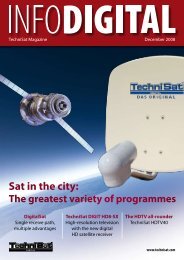
![[PDF] TV numérique avec TechniSat](https://img.yumpu.com/7390326/1/184x260/pdf-tv-numerique-avec-technisat.jpg?quality=85)